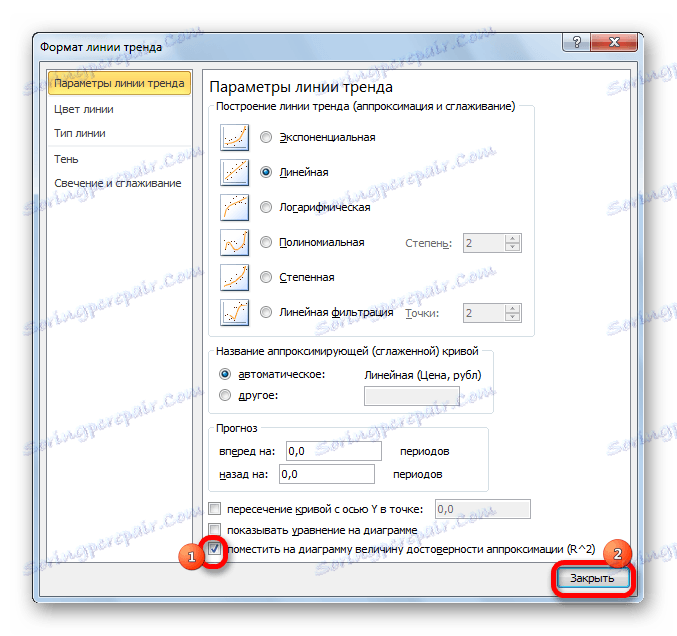بناء خط الاتجاه في Microsoft Excel
أحد المكونات المهمة لأي تحليل هو تحديد الاتجاه الرئيسي للأحداث. وجود هذه البيانات فمن الممكن أن نتوقع المزيد من تطوير الوضع. وهذا واضح بشكل خاص في مثال خط الاتجاه على الرسم البياني. دعونا معرفة كيف يمكن بناؤها في برنامج Microsoft Excel.
خط الاتجاه في Excel
يوفر تطبيق Excel فرصة لبناء خط اتجاه باستخدام الرسم البياني. في هذه الحالة ، يتم أخذ البيانات الأولية لتشكيلها من الجدول الذي تم إعداده مسبقًا.
رسم رسم بياني
من أجل بناء رسم بياني ، يجب أن يكون لديك جدول جاهز ، يعتمد على أساسه. على سبيل المثال ، خذ البيانات عن قيمة الدولار في روبل لفترة معينة من الزمن.
- نحن نقوم ببناء جدول حيث سيتم تحديد قطاعات زمنية في أحد الأعمدة (في حالتنا التواريخ) ، وفي الآخر - القيمة ، سيتم عرض دينامياتها في الرسم البياني.
- نحن نختار هذا الجدول. انتقل إلى علامة التبويب "إدراج" . هناك ، على الشريط في مربع الأدوات "Diagrams" ، انقر فوق الزر "Graph" . من القائمة المقدمة ، اختر الخيار الأول.
- بعد ذلك ، سيتم بناء الجدول الزمني ، ولكن يجب الانتهاء منه. نجعل عنوان الرسم البياني. للقيام بذلك ، اضغط عليها. في المجموعة التي ظهرت من علامات التبويب "العمل مع المخططات" ، انتقل إلى علامة التبويب "تخطيط" . في ذلك ، انقر على زر "اسم المخطط" . في القائمة المفتوحة ، حدد العنصر "أعلى المخطط" .
- في الحقل الظاهر فوق الرسم البياني ، ندخل الاسم الذي نعتبره مناسبًا.
- ثم نوقع محاور. في نفس التبويب "تخطيط" انقر فوق الزر الموجود على الشريط "أسماء المحاور" . دعونا ننتقل عبر العناصر "اسم المحور الأفقي الرئيسي" و "الاسم تحت المحور" .
- في الحقل ظهر ، ندخل اسم المحور الأفقي ، وفقًا لسياق البيانات الموجودة عليه.
- من أجل تعيين اسم المحور الرأسي ، نستخدم أيضًا علامة التبويب "تخطيط" . انقر على زر "اسم المحور" . ننتقل على التوالي في نقاط القائمة المنبثقة "اسم المحور الرأسي الرئيسي" و "الاسم المدور" . هذا النوع من الترتيب هو اسم المحور الذي سيكون أكثر ملاءمة لنوعنا من الرسوم البيانية.
- أدخل الاسم المرغوب في الحقل الظاهر لاسم المحور الرأسي.
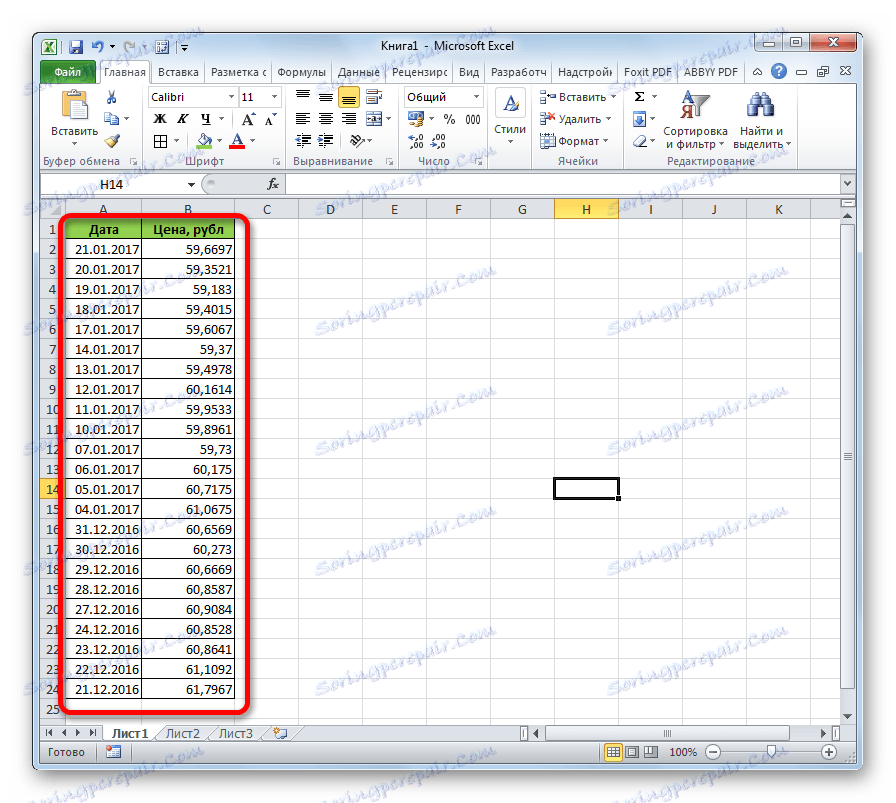
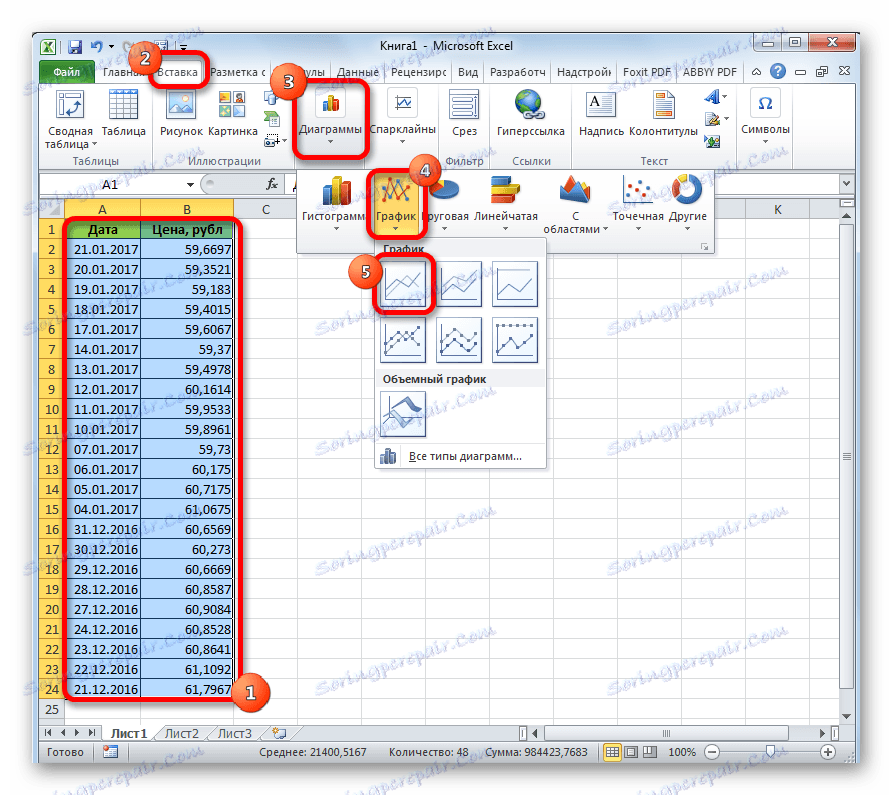
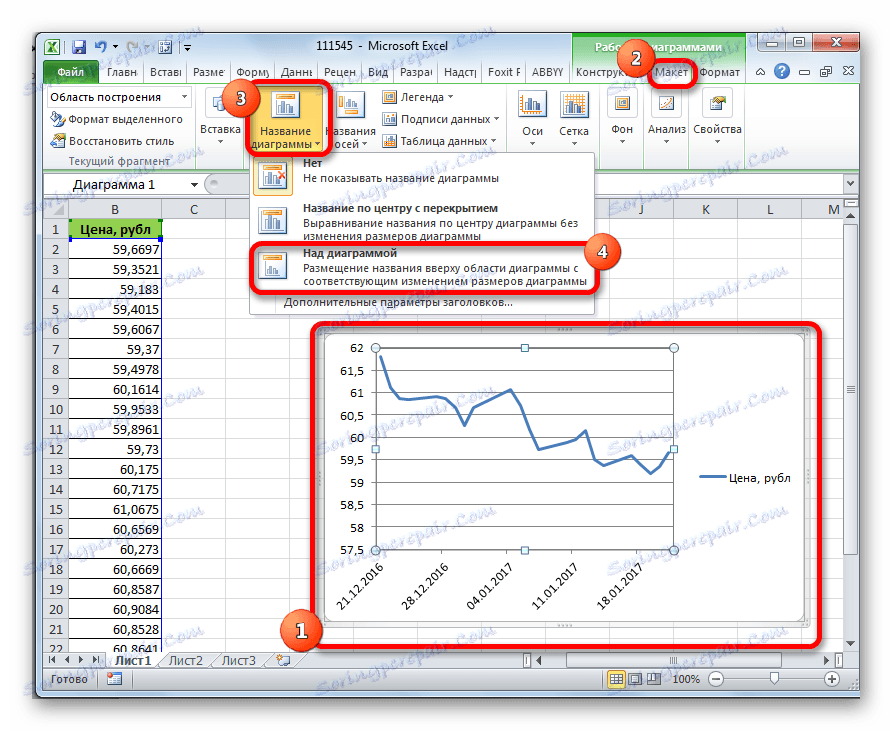
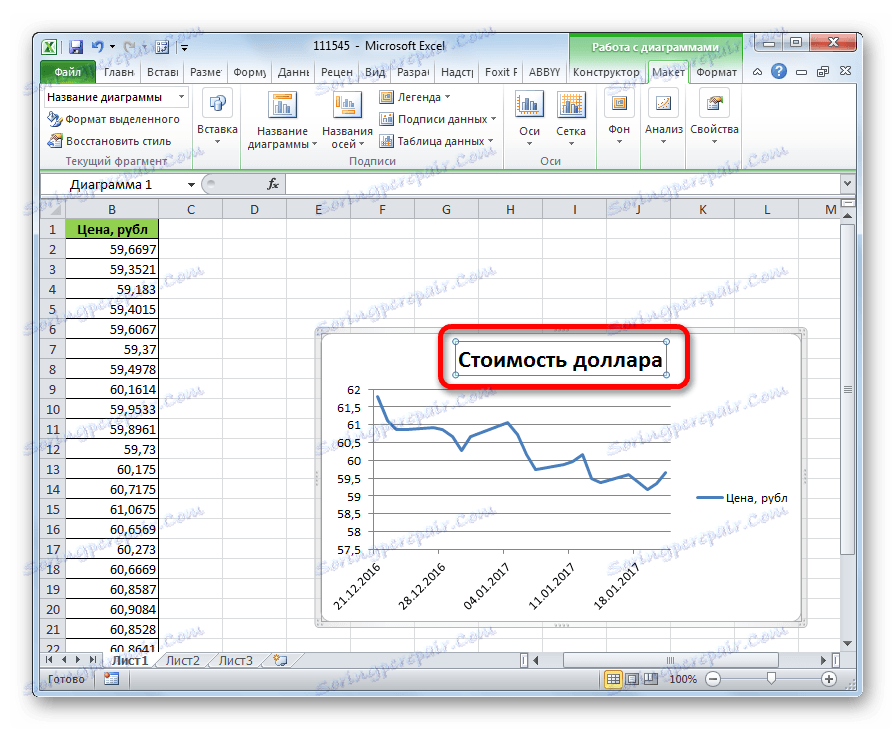
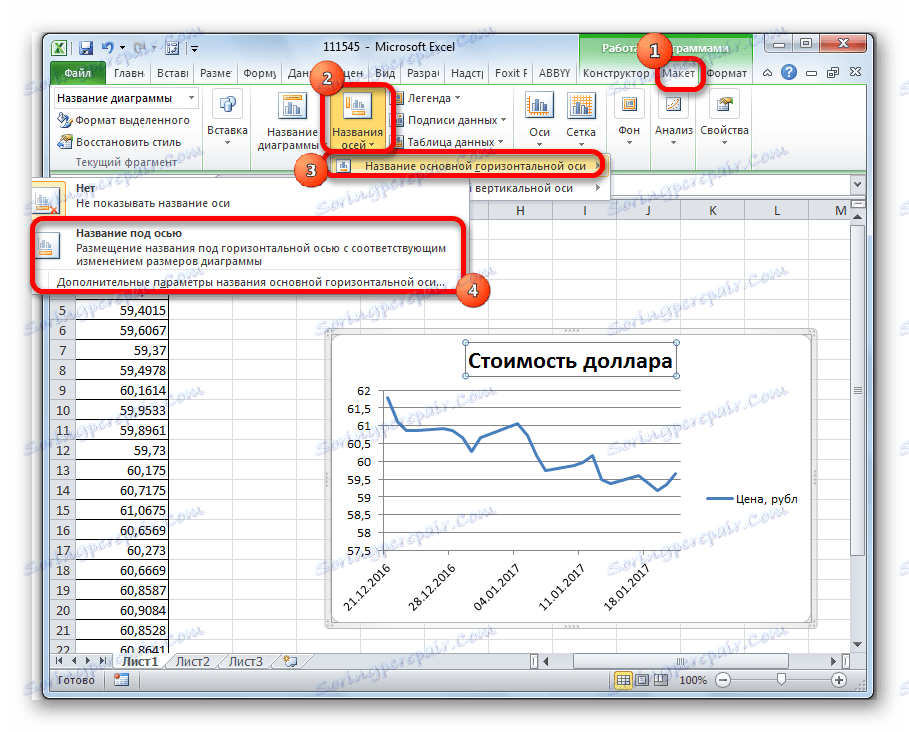
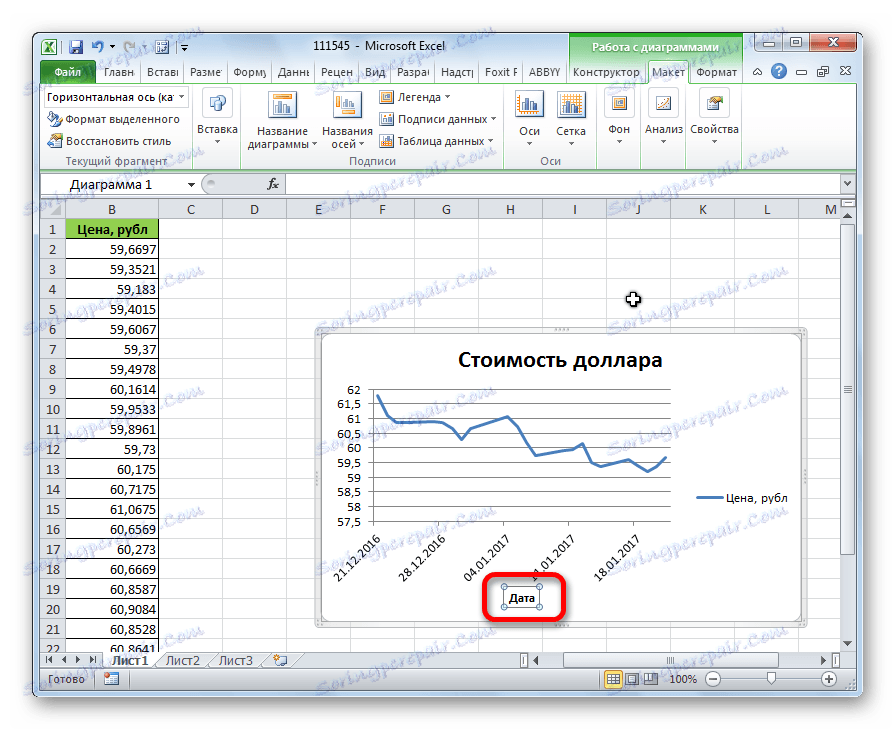
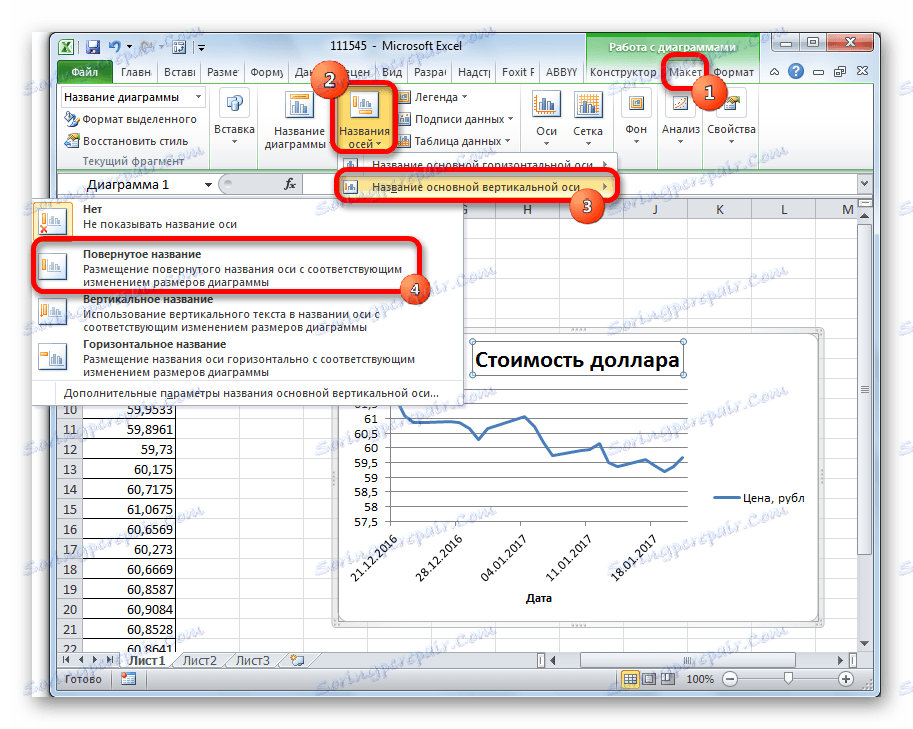
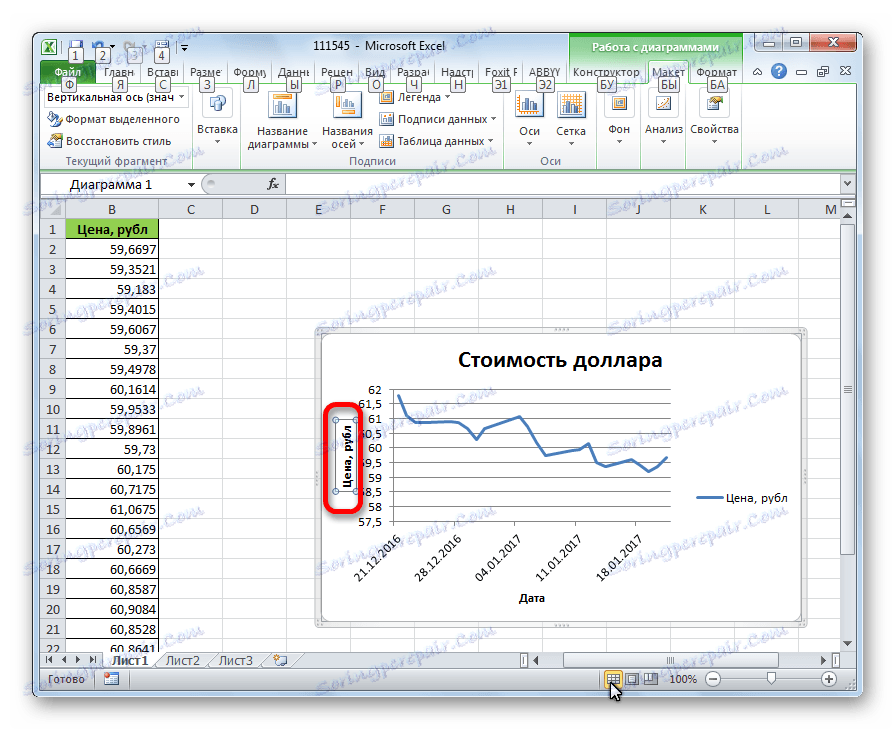
إنشاء خط الاتجاه
الآن تحتاج فقط إلى إضافة خط الاتجاه.
- في علامة التبويب "تخطيط" ، انقر فوق الزر "خط الاتجاه" ، الموجود في مربع الأداة "تحليل" . من القائمة المفتوحة ، اختر البند "تقريب الأسي" أو "التقريب الخطي" .
- بعد ذلك ، يتم إضافة خط الاتجاه إلى الرسم البياني. افتراضيا هو أسود.
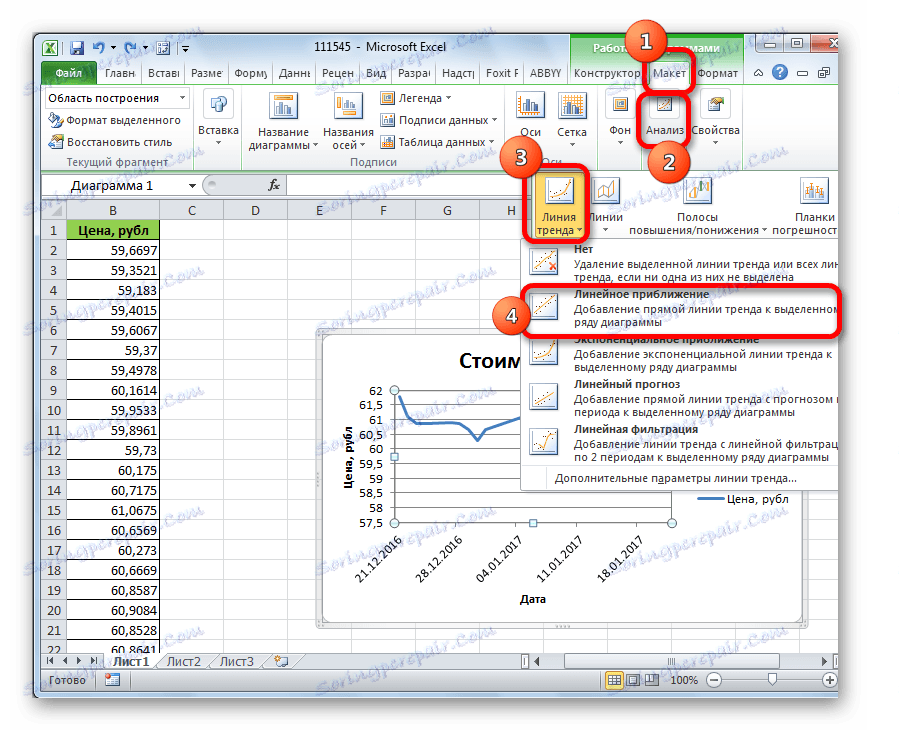
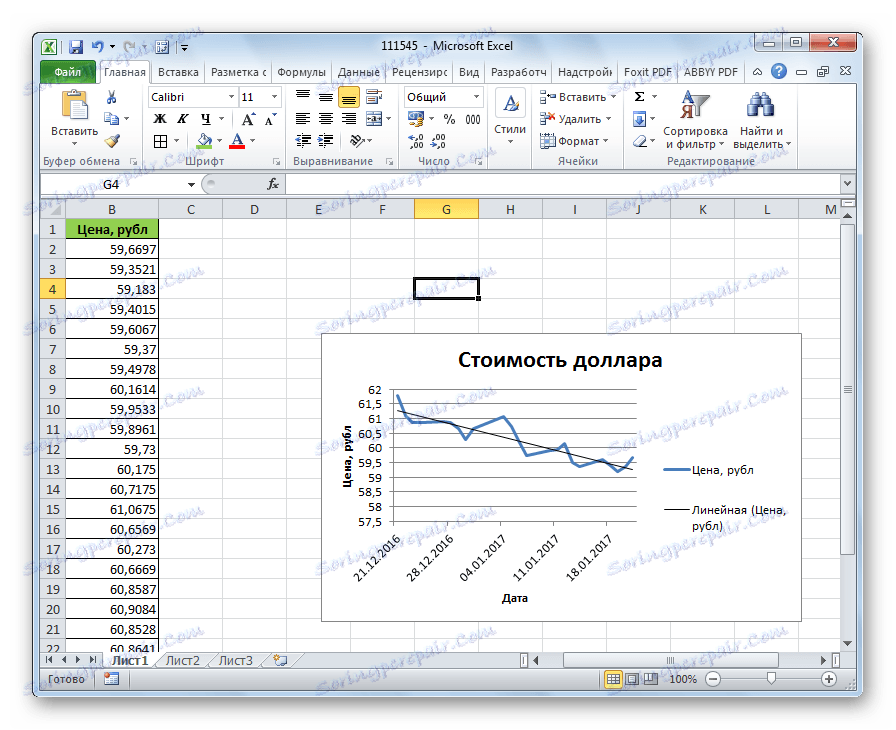
تعديل خط الاتجاه
هناك خيار لتعديل خط إضافي.
- في علامة التبويب "تخطيط" ، انقر فوق عناصر القائمة "تحليل" و "خط الاتجاه" و "معلمات إضافية لخط الاتجاه ..." .
- تفتح نافذة المعلمات ، يمكنك إجراء إعدادات مختلفة. على سبيل المثال ، يمكنك تغيير نوع التنعيم والتقريب عن طريق تحديد أحد العناصر الستة:
- متعدد الحدود.
- الخطية.
- درجة الطاقة
- وغاريتمي.
- الأسي.
- الترشيح الخطي.
لتحديد مدى موثوقية نموذجنا ، حدد المربع بجوار "وضع على الرسم البياني حجم موثوقية التقريب" . لرؤية النتيجة ، انقر فوق الزر "إغلاق" .
![معلمات خط الاتجاه في Microsoft Excel]()
إذا كان هذا المؤشر يساوي 1 ، يكون النموذج موثوقًا قدر الإمكان. كلما كان المستوى من واحد ، كلما كانت الموثوقية أقل.

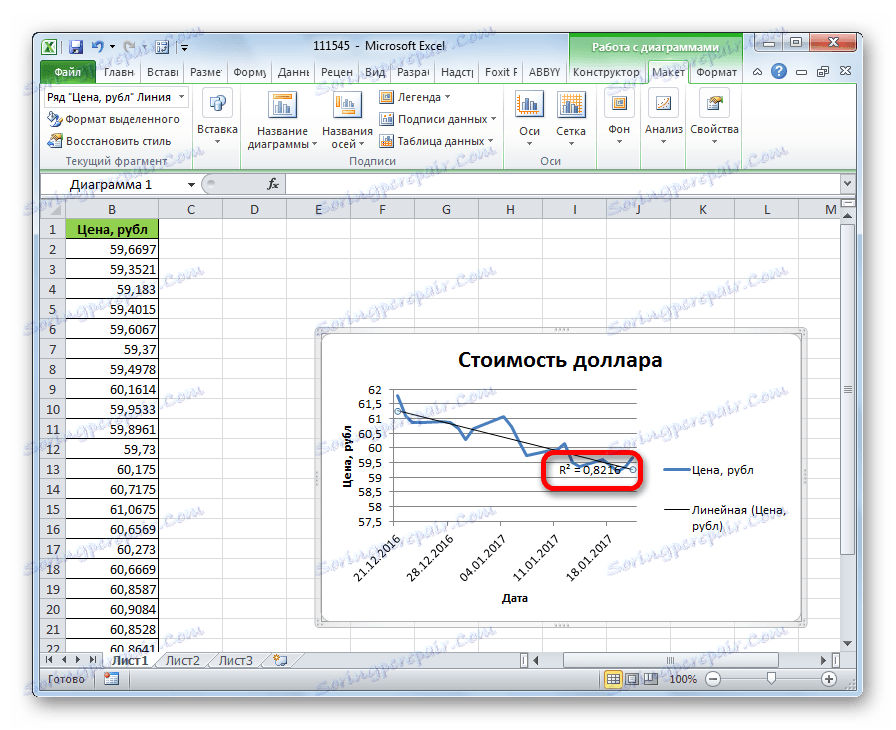
إذا لم تكن راضيًا عن مستوى الثقة ، يمكنك الرجوع إلى المعلمات وتغيير نوع التنعيم والتقريب. ثم ، شكل النسبة مرة أخرى.
تنبؤ
وتتمثل المهمة الرئيسية لخط الاتجاه في إتاحة الفرصة لتجميع توقعات بمزيد من التطوير.
- مرة أخرى نمر في المعلمات. في كتلة إعدادات "التوقعات" في الحقول المناسبة ، حدد مدى التقدم إلى الأمام أو الخلف ، تحتاج إلى مواصلة خط الاتجاه للتنبؤ. انقر على زر "إغلاق" .
- مرة أخرى نحن نمر على الجدول الزمني. يظهر أن الخط ممدود. الآن يمكنها تحديد أي مؤشر تقريبي متوقع لتاريخ معين مع الحفاظ على الاتجاه الحالي.
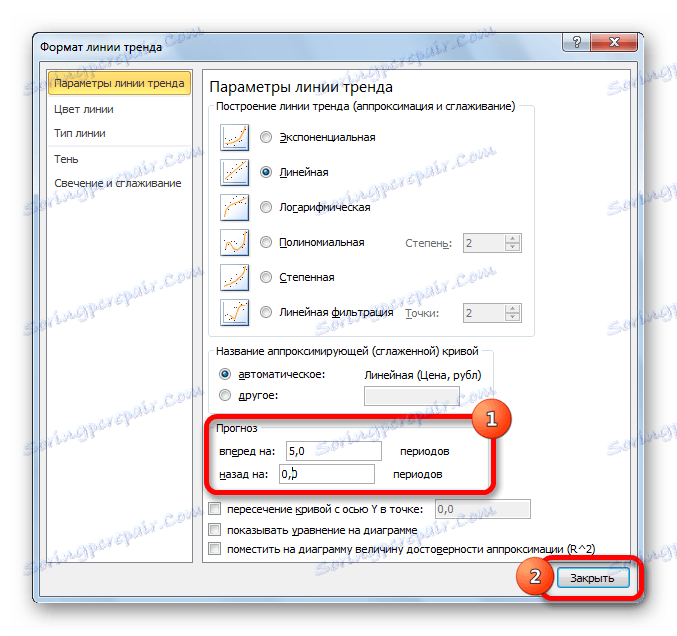

كما ترون ، في Excel لا توجد صعوبة في بناء خط الاتجاه. يوفر البرنامج الأدوات بحيث يمكن تهيئتها لعرض المؤشرات بأكبر قدر ممكن من الدقة. استنادًا إلى الرسم البياني ، يمكنك إجراء توقع لفترة زمنية محددة.